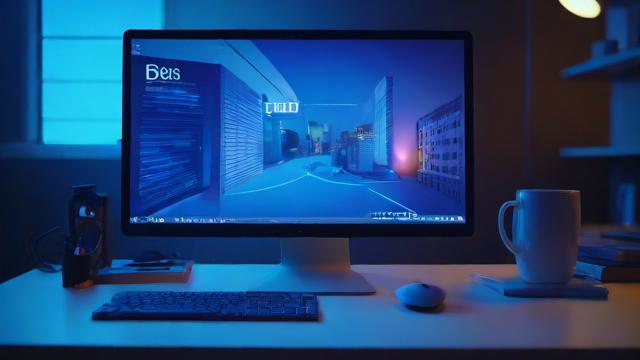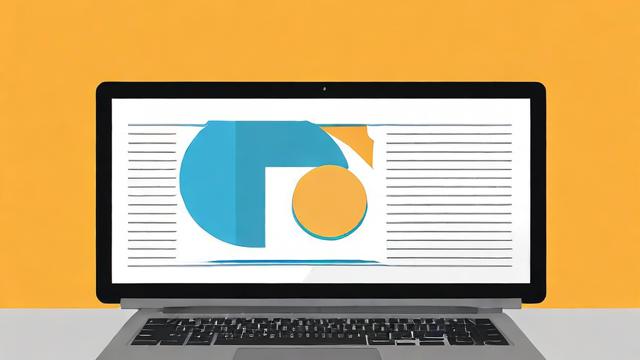如何将电脑与苹果手机成功连接?
在当今数字化时代,苹果手机与电脑的连接已成为日常工作和生活中不可或缺的一部分,无论是为了传输文件、备份数据还是进行设备间的同步,掌握多种连接方式显得尤为重要,以下是几种常见的连接方法:

1、使用数据线连接
准备材料:确保拥有一根适用于苹果手机型号的原装USB数据线。
连接步骤:将USB数据线的一端插入苹果手机的Lightning(或USBC)端口,另一端插入电脑的USB端口,若首次连接,手机可能会弹出“信任此电脑”提示,点击“信任”,完成操作后,可以在电脑上的文件管理器中访问你的苹果手机,并进行文件传输。
优点:数据传输速度快,适合大文件传输;操作简单,适合初学者。
缺点:需要物理连接,不便于远程操作。
2、使用iTunes软件连接
安装iTunes:从苹果官网下载并安装iTunes软件。
连接步骤:用数据线将苹果手机和电脑连接,iTunes软件会自动检测到手机,在iTunes界面中,可以备份手机数据、传输文件、恢复手机等。

优点:功能强大,支持备份和恢复手机数据;适合需要管理大量数据的用户。
缺点:需要安装额外的软件,可能占用较多系统资源。
3、使用iCloud云服务
开启iCloud备份:在手机上前往【设置】>【iCloud】并确保已登录Apple ID,开启需要在设备之间同步的项目,如照片、联系人、备忘录等。
访问iCloud数据:在电脑上打开浏览器,访问iCloud网站,使用相同的Apple ID登录,即可在网页上访问和下载你的iCloud数据。
优点:无需物理连接,适合远程操作;数据同步方便。
缺点:依赖网络速度,可能受到网络环境的影响;免费存储空间有限,超出部分需付费。
4、使用无线WiFi同步

连接同一WiFi网络:使苹果手机与电脑连接在相同WiFi网络下。
设置步骤:在手机上进入【设置】,选择【通用】>【iPhone/iPad存储空间】,打开【通过WiFi同步】选项,在电脑上打开iTunes(或Finder),选择你的设备,点击【同步】按钮,即可进行数据同步。
优点:无需物理连接,适合家庭或办公室环境。
缺点:可能需要较长的同步时间,取决于数据量大小。
5、使用AirDrop进行文件传输
开启AirDrop:确保你的苹果设备和Mac电脑都已开启WiFi和蓝牙,在手机上向上滑动打开控制中心,点击AirDrop,选择【所有人】或【仅限联系人】。
传输文件:在电脑上打开Finder,在侧边栏的AirDrop部分会显示可见的设备,将文件拖放到所需设备的图标上,即可开始传输。
优点:传输速度快,适合近距离文件共享。
缺点:需要在同一局域网内,且双方都支持AirDrop功能。
6、使用第三方软件
选择合适的软件:市面上有许多第三方软件可以帮助用户更方便地管理和传输苹果手机上的数据,例如iMazing、AnyTrans等。
操作步骤:根据软件提供的指南进行操作,通常包括安装软件、连接设备、选择传输内容等步骤。
优点:提供更多高级功能,如选择性备份和恢复、跨平台传输等。
缺点:可能需要付费购买完整版功能;操作相对复杂。
7、使用邮件附件传输
发送邮件:在苹果手机上打开邮件应用,撰写一封邮件,并将需要传输的文件作为附件发送给自己或他人。
下载附件:在电脑上登录邮箱,下载邮件中的附件即可。
优点:操作简单,适合小文件传输。
缺点:不适合大文件传输,因为大多数邮箱对附件大小有限制。
在了解以上几种连接方法后,还需注意以下几点:
选择合适的连接方式:根据实际需求和使用场景选择合适的连接方式,对于大文件传输,建议使用数据线连接或iTunes软件;对于远程操作或数据同步,可以选择iCloud云服务或无线WiFi同步。
保持软件更新:定期检查并更新iTunes、Finder以及第三方软件至最新版本,以确保兼容性和安全性。
注意数据安全:在进行数据传输时,注意保护个人隐私和数据安全,避免在公共WiFi环境下进行敏感数据传输,使用强密码保护Apple ID账户。
备份重要数据:定期备份手机上的重要数据至电脑或云端存储服务,以防意外丢失。
通过上述详细的分析和介绍,相信您已经掌握了多种将苹果手机连接到电脑的方法,每种方法都有其独特的优势和适用场景,您可以根据自己的具体需求选择最合适的一种或多种方法结合使用,无论是为了提高工作效率还是享受数字生活的便利,掌握这些技巧都将为您带来极大的帮助。
作者:豆面本文地址:https://www.jerry.net.cn/jdzx/12414.html发布于 2025-01-07 06:53:02
文章转载或复制请以超链接形式并注明出处杰瑞科技发展有限公司